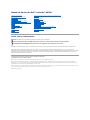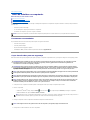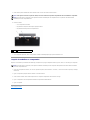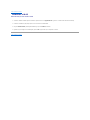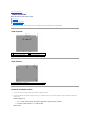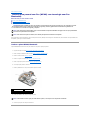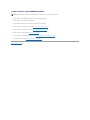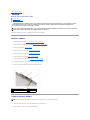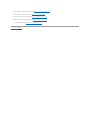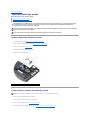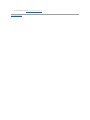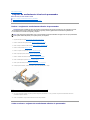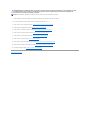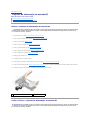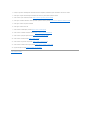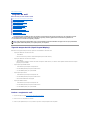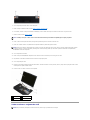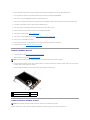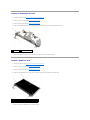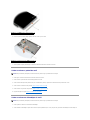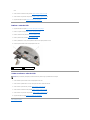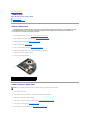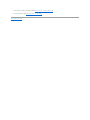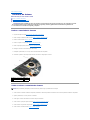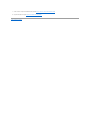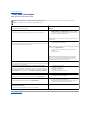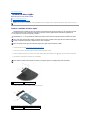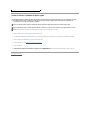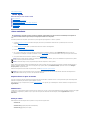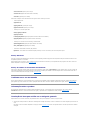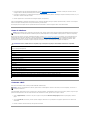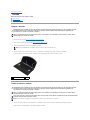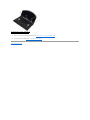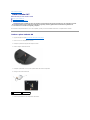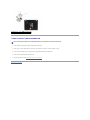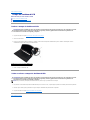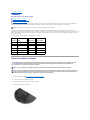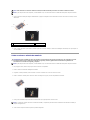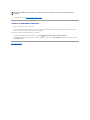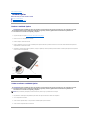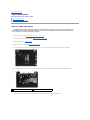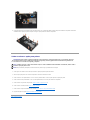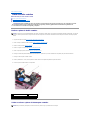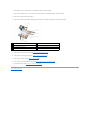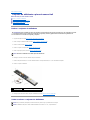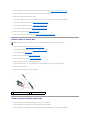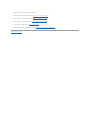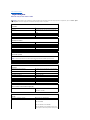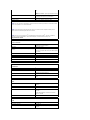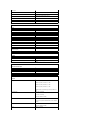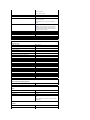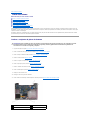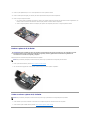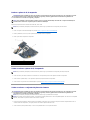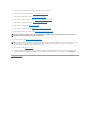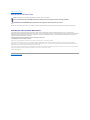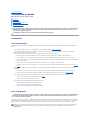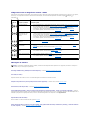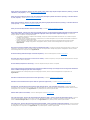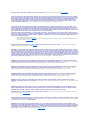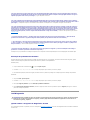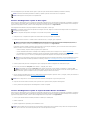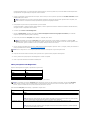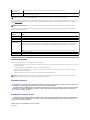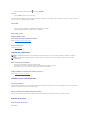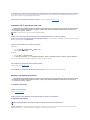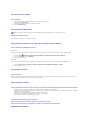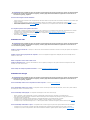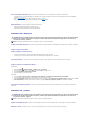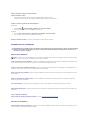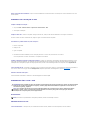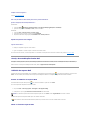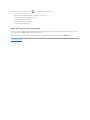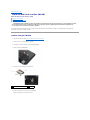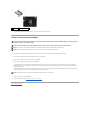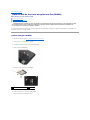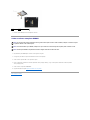Dell Latitude E4300 Manual do usuário
- Categoria
- Cadernos
- Tipo
- Manual do usuário

ManualdeServiçodoDell™Latitude™E4300
Notas,AvisoseAdvertências
SeadquiriuumcomputadorDell™Sérien,asreferênciasnestedocumentorelativasaossistemasoperativosMicrosoft®Windows®nãosãoaplicáveis.
EsteprodutoincluitecnologiadeprotecçãodedireitosdeautorqueestáprotegidapordireitosdealgumaspatentesdosE.U.A.eoutrosdireitosde
propriedadeintelectualpertencentesàMacrovisionCorporationeaoutrosproprietáriosdedireitos.Autilizaçãodestatecnologiadeprotecçãodepropriedade
intelectual deve estar autorizada pela Macrovision Corporation e destina-seàdivulgaçãodomésticaeoutrasapresentaçõeslimitadasanãoserqueseja
obtidaautorizaçãopelaMacrovisionCorporation.
Asinformaçõescontidasnestedocumentoestãosujeitasaalteraçõessemavisoprévio.
©2008–2009DellInc.Todososdireitosreservados.
QualquertipodereproduçãodestesmateriaissemautorizaçãoporescritodaDellInc.éestritamenteproibida.
Marcas comerciais utilizadas neste texto: Dell,ologótipoDELL, Latitude e Latitude OnsãomarcascomerciaisdaDellInc.;Bluetoothéumamarcaregistadapropriedadeda
BluetoothSIG,Inc.eéutilizadapelaDellsoblicença;Microsoft, Windows, Windows Vista, OutlookeologótipodobotãoIniciardoWindows Vistasãomarcascomerciaisoumarcas
registadasdaMicrosoftCorporationnosEstadosUnidose/ounoutrospaíses.
Outrosnomesemarcascomerciaispodemsermencionadosnestedocumentocomoreferênciaàsentidadesqueinvocamessasmarcasenomesouosseusprodutos.ADellInc.
renuncia a quaisquer interesses de propriedade relativamente a nomes e marcas comerciais de terceiros.
Setembro de 2009 Rev. A03
Resoluçãodeproblemas
Antes de trabalhar no computador
Especificações
Bateria auxiliar
Unidadedediscorígido
Placa de rede local sem fios (WLAN)
Placaderededeárealocalalargadasemfios
(WWAN)
Memória
PlacaLatitudeOn™
Tampa do dashboard LED
Teclado
Conjuntodoecrã
Câmara
Apoio para pulsos
Rededeáreapessoalsemfios(WPAN)comtecnologiasemfios
Bluetooth®
Smart Card
Ventoinha do sistema
Unidadeóptica
Placadobotãorotativo
Bateriadecélulatipomoeda
Conjunto do altifalante
Placa de sistema
Actualizar o BIOS
Conjuntodearrefecimentotérmicodoprocessador
ConjuntodealimentaçãodeentradaDC
Comoobterinformações
Obter ajuda
NOTA: UmaNOTAforneceinformaçõesimportantesparamelhorutilizarocomputador.
AVISO: Um AVISO alerta para a possibilidade de danos no hardware ou de perda de dados e explica como evitar o problema.
ADVERTÊNCIA:UmaADVERTÊNCIAindicapotenciaisdanosnoequipamento,lesõescorporaisoumesmomorte.

VoltaràpáginadoÍndice
Antes de trabalhar no computador
ManualdeServiçodoDell™Latitude™E4300
Ferramentas recomendadas
Oquedeverásaberparasuasegurança
Depois de trabalhar no computador
Estedocumentoforneceosprocedimentosderemoçãoeinstalaçãodoscomponentesnocomputador.Exceptoseindicadoemcontrário,cadaprocedimento
pressupõeque:
l Executouospassosnestasecção.
l Leuasinformaçõesdesegurançafornecidascomocomputador.
l Aosubstituirumcomponente,járetirouooriginal,seinstalado.
Ferramentas recomendadas
Os procedimentos descritos neste documento podem requerer as seguintes ferramentas:
l Chave de fendas pequena
l Chave de parafusos Phillips
l Pequenoinstrumentoaguçadoemplástico
l ActualizaçãodoBIOS(consulteowebsitedoapoiotécnicodaDellemsupport.dell.com)
Oquedeverásaberparasuasegurança
Utilizeasdirectrizesdesegurançaseguintesparaajudaraprotegerocomputadordepotenciaisdanos,eparaajudaraassegurarasuasegurançapessoal.
1. Certifique-sedequeasuperfíciedetrabalhoéplanaeestálimpaparaevitarqueatampadocomputadorfiqueriscada.
2. Encerre o computador.
l No Microsoft
®
Windows
®
Vista®, clique em Iniciar ,cliquenoíconede seta, e depois clique em Encerrar para desligar o computador.
l No Microsoft Windows XP, clique em Iniciar® Encerrar® Encerrar.
3. Desligueocomputadoretodososdispositivosanexadosdasrespectivastomadaseléctricas.
4. Desliguetodososcabostelefónicosederededocomputador.
NOTA: Ascoresdoseucomputadorededeterminadoscomponentespodemaparecerdemododiferentedoqueéapresentadonestedocumento.
ADVERTÊNCIA:Antesdetrabalharnointeriordocomputador,leiaasinformaçõesdesegurançafornecidascomoseucomputador.Paraobter
informaçõesadicionaissobreosmelhoresprocedimentosdesegurança,consulteapáginainicialdaconformidadederegulamentosem
www.dell.com em: www.dell.com/regulatory_compliance.
ADVERTÊNCIA:Muitasreparaçõessópodemserrealizadasporumtécnicodeassistênciaqualificado.Sódeveráefectuarreparaçõessimplese
pararesoluçãodeproblemasconformeinstruídonadocumentaçãodoproduto,oupeloserviçodeassistênciaonlineouportelefoneepelaequipa
desuporte.OsdanoscausadosporassistêncianãoautorizadapelaDellnãoestãocobertospelagarantia.Leiaesigaasinstruçõessobre
segurançafornecidascomoproduto.
AVISO: Paraevitardescargaselectrostáticas,ligue-seàterrautilizandoumapulseiraantiestáticacomligaçãoàterraoutocandoperiodicamente
numasuperfíciemetálicanãopintada,talcomoumconectornaparteposteriordocomputador.
AVISO: Manuseiecuidadosamenteoscomponenteseasplacas.Nãotoquenoscomponentesounoscontactosdaplaca.Segurenumaplacapelas
extremidadesoupelosuportemetálicodeinstalação.Segurenoscomponentes,talcomoumprocessador,pelasextremidadesenãopelospinos.
AVISO: Quandodesligarumcabo,puxepeloconectordocabooupelorespectivoolhal,masnãopelocabo.Nocasodeconectoresdecaboscom
patilhas de bloqueio, carregue nas patilhas para soltar o conector. Ao ligar um cabo, certifique-sedequeosconectoresestãocorrectamente
orientados e alinhados para evitar danificar o conector e/ou os pinos do conector.
NOTA: Certifique-sedequeocomputadorestádesligadoedequenãoseencontranummododegestãodeenergia.Senãoconseguirencerraro
computadoratravésdosistemaoperativo,pressionesemsoltarobotãodealimentaçãodurante6segundos.
AVISO: Para desligar um cabo de rede, primeiro retire o cabo do computador e, em seguida, desligue-o da tomada de rede.

5. RetiretodasasplacasinstaladasdaranhuradeSmartCardedoleitordecartõesdememória8em1.
6. Remover a bateria:
l Vireocomputadoraocontrário.
l Façadeslizarobloqueiodabateriaparaaposiçãodeaberto.
l Façadeslizarabateriaparaforadocompartimento.
7. Vireocomputadorparacima,abraoecrãepressioneobotãodealimentaçãoparaligaraplacadesistemaàterra.
Depois de trabalhar no computador
Depoisdeterconcluídoosprocedimentosdesubstituição,certifique-se de que liga os dispositivos externos, placas, cabos, etc. antes de ligar o computador.
1. Ligue todos os dispositivos externos, tais como um replicador de portas, bateria auxiliar ou "cool slice", e volte a colocar todas as placas (por exemplo,
Smart Card).
2. Ligue ao computador quaisquer cabos de telefone ou de rede existentes.
3. Volteacolocarabateria.Deslizeabateriaparadentrodorespectivocompartimentoatéelaencaixarnolugar.
4. Ligueocomputadoretodososdispositivosanexadosàsrespectivastomadaseléctricas.
5. Ligue o computador.
VoltaràpáginadoÍndice
AVISO: Paraajudaraevitardanosnaplacadosistema,deveretirarabateriadorespectivocompartimentoantesdaassistênciaaocomputador.
NOTA: Paraevitardanosnocomputador,utilizeapenasasbateriasconcebidasparaestecomputadorDell™emparticular.Nãoutilizebaterias
concebidas para outros computadores Dell.
1
bateria
2
trinco de desbloqueio da bateria
NOTA: Paraevitardanosnocomputador,utilizeapenasasbateriasconcebidasparaestecomputadorDellespecífico.Nãoutilizebateriasconcebidas
para outros computadores Dell.

VoltaràpáginadoÍndice
Actualizar o BIOS
ManualdeServiçodoDell™Latitude™E4300
1. TransfiraoutilitáriodoBIOSapartirdowebsitedeSuportedaDell™emsupport.dell.com e guarde-o no ambiente de trabalho do Windows
®
.
2. Concluídaatransferência,façaduplocliquenoíconedeficheirodoutilitárioBIOS.
3. Na janela Dell BIOS Flash(ActualizaçãodeBIOSDell),cliqueemContinue (Continuar).
4. Quandosurgiramensagemdereinicialização,cliqueemOKeaguardeatéqueocomputadorsereinicie.
VoltaràpáginadoÍndice

VoltaràpáginadoÍndice
Bateria auxiliar
ManualdeServiçodoDell™Latitude™E4300
Vista superior
Vista inferior
Destacar a bateria auxiliar
Anexar a bateria auxiliar
Abateriaauxiliarencaixanofundodoportátilepodesercarregadaenquantoestáligadaaoportátilouseparadamente.
Vista superior
Vista inferior
Destacar a bateria auxiliar
1. Guarde e feche todos os ficheiros abertos e saia de todos os programas abertos.
2. Programeasdefiniçõesdegestãodeenergiadeformaaqueocomputadornãoentreemmododesuspensão,esperaouhibernaçãoquandofecha
(baixa)oecrã:
Microsoft
®
Windows
®
XP
a. Clique em Iniciar® Painel de controlo® Desempenhoemanutenção® Opçõesdeenergia® Avançadas.
b. Em Aobaixaratampadoportátil, seleccione Nãofazernada.
Windows Vista
®
1
conector de ancoragem
2
conector do adaptador de CA
3
luzdeestadodaalimentação
4
alavanca de desbloqueio
1
luzes indicadoras de carregamento

a. Clique em Iniciar ® Painel de controlo® PCMóvel® Opçõesdeenergia® Alterar o que sucede quando fecho a tampa.
b. No menu pendente Ao baixar a tampa, seleccione Nãofazernada.
c. Puxeapatilhadelibertaçãodocomputadorportátilparaolibertardabateriaauxiliar.
4. Levanteaextremidadetraseiradocomputadorportátilefaçadeslizarocomputadorportátilemdirecçãoàpartedetrásdabateriaauxiliar.
Anexar a bateria auxiliar
1. Enquantomantémocomputadorportátilnumângulode30grausrelativamenteàbateriaauxiliar,encaixeasranhurasnofundodocomputadorportátil
nosganchosdabateriaauxiliarebaixeapartedetrásdocomputadorportátilsobreabateriaauxiliar.Oconectordeancoragemdocomputadorportátil
deve engatar no conector de ancoragem da bateria auxiliar.
2. Empurreocomputadorportátilsobreabateriaauxiliaratéouvirumestalidoindicandoqueocomputadorportátilestáfirmementeassentenolugar.
3. Ligueocomputadorportátil.
VoltaràpáginadoÍndice
1
bateria auxiliar
2
alavanca de desbloqueio
NOTA: Depoisdeligarabateriaauxiliaraocomputadorportátil,oadaptadordeCAdoportátilpodecarregarabateriaauxiliaratravésdoconectordo
adaptador de CA.
1
computadorportátil
2
conector de ancoragem
3
bateria auxiliar
4
ganchos da bateria auxiliar (2)

VoltaràpáginadoÍndice
Rededeáreapessoalsemfios(WPAN)comtecnologiasemfios
Bluetooth®
ManualdeServiçodoDell™Latitude™E4300
Retirar a placa WPAN/Bluetooth
Voltar a colocar a placa WPAN/Bluetooth
Oseucomputadorsuportaumaplacaderededeáreapessoalsemfios(WPAN)comtecnologiasemfiosBluetooth
®
. Se encomendou uma placa WPAN com o
computador,aplacajáseencontrainstalada.
Retirar a placa WPAN/Bluetooth
A placa WPAN/Bluetooth encontra-se na parte inferior do conjunto do apoio para pulsos.
1. SigaasinstruçõesnasecçãoOquedeverásaberparasuasegurança.
2. Retire a tampa do dashboard LED (consulte Retirar a tampa do dashboard LED).
3. Retire o teclado (consulte Retirar o teclado).
4. Retireoconjuntodoecrã(consulteRetiraroconjuntodoecrã).
5. Retire o apoio para pulsos (consulte Retirar o apoio para pulsos).
6. Vireoapoioparapulsosaocontrário.
7. RetireoparafusoM2x3mmquefixaaplacaàplacadosistema.
8. Solte com cuidado o cabo da placa da guia de cabos.
9. Levante a placa para fora da placa de sistema.
ADVERTÊNCIA:Antesdetrabalharnointeriordocomputador,leiaasinformaçõesdesegurançafornecidascomoseucomputador.Paraobter
informaçõesadicionaissobreosmelhoresprocedimentosdesegurança,consulteapáginainicialdaconformidadederegulamentosem
www.dell.com em: www.dell.com/regulatory_compliance.
AVISO: Paraevitardescargaselectrostáticas,ligue-seàterrautilizandoumapulseiraantiestáticacomligaçãoàterraoutoqueperiodicamente
num conector no painel traseiro do computador.
AVISO: Paraevitardanosnaplacadosistema,retireabateriaprincipalantesdaassistênciaaocomputador.
1
placa WPAN/Bluetooth
2
parafuso M2 x 3 mm
3
guia de cabos
AVISO: Tenha cuidado ao retirar a placa para evitar danificar a placa, o cabo da placa ou os componentes circundantes.

Voltar a colocar a placa WPAN/Bluetooth
1. Volte a instalar a placa WPAN/Bluetooth na parte inferior do apoio para pulsos.
2. Volteacolocarocabodaplacanaguiametálica.
3. VolteacolocaroparafusoM2x3mmparafixaraplacaàplacadesistema.
4. Volte a colocar o apoio para pulsos (consulte Voltar a colocar o apoio para pulsos).
5. Volteacolocaroconjuntodoecrã(consulteVoltaracolocaroconjuntodoecrã).
6. Volte a colocar o teclado (consulte Voltar a colocar o teclado).
7. Volte a colocar a tampa do dashboard LED (consulte Voltar a colocar a tampa do dashboard LED).
8. SigaasinstruçõesnasecçãoDepois de trabalhar no computador.
VoltaràpáginadoÍndice
NOTA: Esteprocedimentopressupõequetenhaconcluídoemprimeirolugaroprocedimentoderemoção.

VoltaràpáginadoÍndice
Câmara
ManualdeserviçodoDell™Latitude™E4300
Retiraracâmara
Voltaracolocaracâmara
Secomprouumacâmaracomoseucomputador,estajáseencontrainstalada.
Retiraracâmara
1. SigaasinstruçõesnasecçãoOquedeverásaberparasuasegurança.
2. Retire a tampa do dashboard LED (consulte Retirar a tampa do dashboard LED).
3. Retire o teclado (consulte Retirar o teclado).
4. Retireoconjuntodoecrã(consulteRetiraroconjuntodoecrã).
5. Retireamolduradoecrã(consulteRetiraramolduradoecrã).
6. Retireopaineldoecrã(consulteRetiraropaineldoecrã).
7. Retireasdobradiçasdoecrã(consulteRetirarasdobradiçasdoecrã).
8. Levanteaplacadacâmara,removendo-adatampaposteriordoecrã.
9. Solteoconjuntodoecrã/cabodacâmaradasdobradiçasdoecrã.
Voltaracolocaracâmara
1. Alinheaplacadacâmaracomossuportesdealinhamentonatampadoecrã.
2. Volteapassaroscabosdoecrãatravésdasdobradiças.
ADVERTÊNCIA:Antesdetrabalharnointeriordocomputador,leiaasinformaçõesdesegurançafornecidascomoseucomputador.Paraobter
informaçõesadicionaissobreosmelhoresprocedimentosdesegurança,consulteapáginainicialdaconformidadederegulamentosem
www.dell.com em: www.dell.com/regulatory_compliance.
AVISO: Paraevitardescargaselectrostáticas,ligue-seàterrautilizandoumapulseiraantiestáticacomligaçãoàterraoutoqueperiodicamente
numasuperfíciemetálicanãopintada(comoopainelposterior)nocomputador.
1
suporte de alinhamento (2)
2
placadacâmara
3
conjuntodoecrã/cabodacâmara
NOTA: Esteprocedimentopressupõequetenhaconcluídoemprimeirolugaroprocedimentoderemoção.

3. Volteacolocarasdobradiçasdoecrã(consulteVoltaracolocarasdobradiçasdoecrã).
4. Volteacolocaropaineldoecrã(consulteVoltaracolocaropaineldoecrã).
5. Volteacolocaramolduradoecrã(consulteVoltaracolocaramolduradoecrã).
6. Volteacolocaroconjuntodoecrã(consulteVoltaracolocaroconjuntodoecrã).
7. SigaasinstruçõesnasecçãoDepois de trabalhar no computador.
VoltaràpáginadoÍndice

VoltaràpáginadoÍndice
Bateriadecélulatipomoeda
ManualdeServiçodoDell™Latitude™E4300
Retirarabateriadecélulatipomoeda
Voltaracolocarabateriadecélulatipomoeda
Retirarabateriadecélulatipomoeda
1. SigaasinstruçõesnasecçãoOquedeverásaberparasuasegurança.
2. Retire a tampa do dashboard LED (consulte Retirar a tampa do dashboard LED).
3. Retire o teclado (consulte Retirar o teclado).
4. Desligue o cabo da bateria da placa de sistema.
5. Retire a bateria do compartimento.
Voltaracolocarabateriadecélulatipomoeda
1. Voltealigarocabodabateriaàplacadesistema.
2. Volte a instalar a bateria no respectivo compartimento.
3. Volte a colocar o teclado (consulte Voltar a colocar o teclado).
4. Volte a colocar a tampa do dashboard LED (consulte Voltar a colocar a tampa do dashboard LED).
ADVERTÊNCIA:Antesdetrabalharnointeriordocomputador,leiaasinformaçõesdesegurançafornecidascomoseucomputador.Paraobter
informaçõesadicionaissobreosmelhoresprocedimentosdesegurança,consulteapáginainicialdaconformidadederegulamentosem
www.dell.com em: www.dell.com/regulatory_compliance.
AVISO: Paraevitardescargaselectrostáticas,ligue-seàterrautilizandoumapulseiraantiestáticacomligaçãoàterraoutoqueperiodicamente
num conector no painel traseiro do computador.
AVISO: Paraevitardanosnaplacadosistema,retireabateriaprincipalantesdaassistênciaaocomputador.
1
conector e cabo da bateria
2
bateriadecélulatipomoeda
NOTA: Esteprocedimentopressupõequetenhaconcluídoemprimeirolugaroprocedimentoderemoção.

VoltaràpáginadoÍndice
Conjuntodearrefecimentotérmicodoprocessador
ManualdeServiçodoDell™Latitude™E4300
Retiraroconjuntodearrefecimentotérmicodoprocessador
Voltaracolocaroconjuntodearrefecimentotérmicodoprocessador
Retiraroconjuntodearrefecimentotérmicodoprocessador
1. SigaasinstruçõesnasecçãoOquedeverásaberparasuasegurança.
2. Retireaunidadedediscorígido(consulteRetiraraunidadedediscorígido).
3. Retire a tampa do dashboard LED (consulte Retirar a tampa do dashboard LED).
4. Retire o teclado (consulte Retirar o teclado).
5. Retireoconjuntodoecrã(consulteRetiraroconjuntodoecrã).
6. Retire o apoio para pulsos (consulte Retirar o apoio para pulsos).
7. Retire o ventilador do sistema (consulte Retirar o ventilador do sistema).
8. Retireaunidadeóptica(consulteRetiraraunidadeóptica).
9. Retire a placa de sistema (consulte Retirar o conjunto da placa de sistema).
10. Coloqueaplacadesistema,viradaaocontrário,sobreumasuperfícieplanaelimpa.
11. Porordemsequencial,desaperteosquatroparafusosintegrados(identificados"1"a"4")quefixamoconjuntodoarrefecimentotérmicodo
processadoràplacadesistema.
12. Retiredocomputadoroconjuntodoarrefecimentotérmicodoprocessador.
Voltaracolocaroconjuntodearrefecimentotérmicodoprocessador
ADVERTÊNCIA:Antesdetrabalharnointeriordocomputador,leiaasinformaçõesdesegurançafornecidascomoseucomputador.Paraobter
informaçõesadicionaissobreosmelhoresprocedimentosdesegurança,consulteapáginainicialdaconformidadederegulamentosem
www.dell.com em: www.dell.com/regulatory_compliance.
AVISO: Paraevitardescargaselectrostáticas,ligue-seàterrautilizandoumapulseiraantiestáticacomligaçãoàterraoutoqueperiodicamente
numasuperfíciemetálicanãopintada(comoopainelposterior)nocomputador.
1
parafusos integrados (4)
2
conjuntodoarrefecimentotérmicodoprocessador

1. Volteainstalaroconjuntodoarrefecimentotérmicodoprocessadornaparteinferiordaplacadesistema.
2. Por ordem sequencial, aperte os quatro parafusos integrados identificados "1" a "4".
3. Volte a colocar a placa de sistema (consulte Voltar a colocar o conjunto da placa de sistema).
4. Volteacolocaraunidadeóptica(consulteVoltaracolocaraunidadeóptica).
5. Volte a colocar o ventilador do sistema (consulte Voltar a colocar o ventilador do sistema).
6. Volte a colocar o apoio para pulsos (consulte Voltar a colocar o apoio para pulsos).
7. Volteacolocaroconjuntodoecrã(consulteVoltaracolocaroconjuntodoecrã).
8. Volte a colocar o teclado (consulte Voltar a colocar o teclado).
9. Volte a colocar a tampa do dashboard LED (consulte Voltar a colocar a tampa do dashboard LED).
10. Volteacolocaraunidadedediscorígido(consulteVoltaracolocaraunidadedediscorígido).
11. SigaasinstruçõesnasecçãoDepois de trabalhar no computador.
VoltaràpáginadoÍndice
ADVERTÊNCIA:Antesdetrabalharnointeriordocomputador,leiaasinformaçõesdesegurançafornecidascomoseucomputador.Paraobter
informaçõesadicionaissobreosmelhoresprocedimentosdesegurança,consulteapáginainicialdaconformidadederegulamentosem
www.dell.com em: www.dell.com/regulatory_compliance.
NOTA: Esteprocedimentopressupõequetenhaconcluídoemprimeirolugaroprocedimentoderemoção.

VoltaràpáginadoÍndice
ConjuntodealimentaçãodeentradaDC
ManualdeServiçodoDell™Latitude™E4300
RetiraroconjuntodealimentaçãodeentradaDC
VoltaracolocaroconjuntodealimentaçãodeentradaDC
RetiraroconjuntodealimentaçãodeentradaDC
1. SigaasinstruçõesnasecçãoOquedeverásaberparasuasegurança.
2. Retire a tampa do dashboard LED (consulte Retirar a tampa do dashboard LED).
3. Retire o teclado (consulte Retirar o teclado).
4. Retireoconjuntodoecrã(consulteRetiraroconjuntodoecrã).
5. Retire o apoio para pulsos (consulte Retirar o apoio para pulsos).
6. Retire o ventilador do sistema (consulte Retirar o ventilador do sistema).
7. Retireaunidadeóptica(consulteRetiraraunidadeóptica).
8. Desligue o cabo do smart card.
9. Desligue o cabo do conjunto do altifalante.
10. Retireabateriadecélulatipomoedadaplacadesistema(consulteRetirarabateriadecélulatipomoeda).
11. Retire a placa de sistema (consulte Retirar o conjunto da placa de sistema);deixeoconjuntodealimentaçãodeentradaDCligadoàplacadesistema.
12. DesligueoconjuntodealimentaçãodeentradaDCdaparteinferiordaplacadesistema.
VoltaracolocaroconjuntodealimentaçãodeentradaDC
ADVERTÊNCIA:Antesdetrabalharnointeriordocomputador,leiaasinformaçõesdesegurançafornecidascomomesmo.Paraobterinformações
adicionaissobreosmelhoresprocedimentosdesegurança,consulteapáginainicialdaconformidadederegulamentosemwww.dell.comem:
www.dell.com/regulatory_compliance.
1
conjuntodealimentaçãodeentradaDC
2
conector de entrada DC
ADVERTÊNCIA:Antesdetrabalharnointeriordocomputador,leiaasinformaçõesdesegurançafornecidascomomesmo.Paraobterinformações
adicionaissobreosmelhoresprocedimentosdesegurança,consulteapáginainicialdaconformidadederegulamentosemwww.dell.comem:
www.dell.com/regulatory_compliance.

1. ColoqueoconjuntodealimentaçãodeentradaDCnabasedocomputador,alinhandoasguiasnaslateraisdoconectorcomabase.
2. VoltealigaroconjuntodealimentaçãodeentradaDCaoconectornaparteinferiordaplacadesistema.
3. Volte a colocar a placa de sistema (consulte Voltar a colocar o conjunto da placa de sistema).
4. Voltealigareainstalarabateriadecélulatipomoedanaplacadesistema(consulteVoltaracolocarabateriadecélulatipomoeda).
5. Volte a ligar o cabo do conjunto do altifalante.
6. Volte a ligar o cabo do smart card.
7. Volteacolocaraunidadeóptica(consulteVoltaracolocaraunidadeóptica).
8. Volte a colocar o ventilador do sistema (consulte Voltar a colocar o ventilador do sistema).
9. Volte a colocar o apoio para pulsos (consulte Voltar a colocar o apoio para pulsos).
10. Volte a colocar o teclado (consulte Voltar a colocar o teclado).
11. Volteacolocaroconjuntodoecrã(consulteVoltaracolocaroconjuntodoecrã).
12. Volteacolocaraunidadedediscorígido(consulteVoltaracolocaraunidadedediscorígido).
13. SigaasinstruçõesnasecçãoDepois de trabalhar no computador.
VoltaràpáginadoÍndice

VoltaràpáginadoÍndice
Conjuntodoecrã
ManualdeServiçodoDell™Latitude™E4300
Tipos de tampas do LCD (Liquid Crystal Display)
Retiraroconjuntodoecrã
Voltaracolocaroconjuntodoecrã
Retiraramolduradoecrã
Voltaracolocaramolduradoecrã
Retirarasdobradiçasdoecrã
Retiraropaineldoecrã
Voltaracolocaropaineldoecrã
Voltaracolocarasdobradiçasdoecrã
Retirar o cabo do LCD
Voltar a colocar o cabo do LCD
Tipos de tampas do LCD (Liquid Crystal Display)
EstassãoascincoopçõesdatampadoLCDquepodemserencomendadasemdiferentescores:
l Suporte para WLAN com cabo de antena curto:
l Semsaliência
l Cabodeantenacurto(oscabosdeantenaWLANligamàplacadobotãorotativo)
l Suporte para WLAN com cabo de antena comprido:
l Semsaliência
l Cabosdeantenacompridos(osistemanãocontémumaplacadebotãorotativo,eoscabosdeantenapassamdirectamenteatravésdaplaca
principal para a placa WLAN)
l Suporte apenas para WWAN e WLAN:
l UmasaliêncianapartesuperiordatampadoLCD
l OscabosWLANpassamparaaplacadebotãorotativo
l Os cabos WWAN passam para a placa WWAN
l Suporteapenasparacâmara:
l UmasaliêncianapartesuperiordatampadoLCD
l OscabosWLANpassamparaaplacadebotãorotativo
l NãohácabosWWANnestaconfiguração
l SuporteparaWWANecâmara:
l UmasaliêncianapartesuperiordatampadoLCD
l OscabosWLANpassamparaaplacadebotãorotativo
l Os cabos WWAN passam para a placa WWAN
Retiraroconjuntodoecrã
1. SigaasinstruçõesnasecçãoOquedeverásaberparasuasegurança.
2. Fecheoecrãevireocomputadoraocontrário.
3. RetireosquatroparafusosM2,5x4mmquefixamoconjuntodoecrãàparteposteriordocomputador.
ADVERTÊNCIA:Antesdetrabalharnointeriordocomputador,leiaasinformaçõesdesegurançafornecidascomoseucomputador.Paraobter
informaçõesadicionaissobreosmelhoresprocedimentosdesegurança,consulteapáginainicialdaconformidadederegulamentosem
www.dell.com em: www.dell.com/regulatory_compliance.
AVISO: Paraevitardescargaselectrostáticas,ligue-seàterrautilizandoumapulseiraantiestáticacomligaçãoàterraoutoqueperiodicamente
numasuperfíciemetálicanãopintada(comoopainelposterior)nocomputador.

4. Vireocomputadorparacimaeabraoecrãa180graus.
5. Retire a tampa do dashboard LED (consulte Retirar a tampa do dashboard LED).
6. Comcuidado,levanteoecrãparadesinstalarasdobradiças,tendoocuidadodenãopuxaroscabosdoecrã.Pouseoconjuntodoecrã.
7. Retire o teclado (consulte Retirar o teclado).
8. Retireocabodoecrãdaplacadesistema,carregandonapatilhaazuljuntoaoconectordocabodoecrã.
9. Retirecomcuidadoocabodoecrã,afastando-odaspatilhasmetálicaeplásticadasguiasdoscabos.
10. Vireocomputadoraocontrário.
11. Retire a tampa de WLAN/WWAN e desaperte os dois cabos de antena movendo-os para fora das guias de cabos.
12. Façadeslizarosdoiscabosdaantenaatravésdoorifícionoapoioparapulsos.
13. Vire o computador para cima.
14. Desligueostrêscabosdeantenadaplacadebotãorotativo.Oscabosdaantenadoecrã(cinzento,brancoepreto)estãoemposiçãoverticalnolado
direitosuperiordaplacadobotãorotativo.
15. Levanteoecrãeoscaboseremova-os do computador.
Voltaracolocaroconjuntodoecrã
AVISO: Certifique-sedequeocabodoecrãeoscabosdaantenanãoficampresosdebaixodaspatilhasguiasnoapoioparapulsos.
NOTA: Existemcincocabosdeantenaligadosaoconjuntodoecrã.Ostrêscabosmaiscurtos(preto,brancoecinzento)estãoligadosàpartesuperior
daplacadesistema;osdoismaiscompridos(cinzento/pretoebranco/cinzento)passamporumorifícionaplacadesistemaatéaocompartimento
WLAN/WWAN na base do computador.
1
cabodoecrã
2
ecrã
3
cabos da antena
4
base do computador
NOTA: Esteprocedimentopressupõequetenhaconcluídoemprimeirolugaroprocedimentoderemoção.

1. Passeosdoiscabosdeantenamaiscompridospeloorifícionaplacadesistema,imediatamenteporbaixodaplacadobotãorotativo.
2. VireocomputadoraocontrárioepasseoscabosatravésdasguiasdoscabosnocompartimentoWLAN/WWAN.
3. Volte a colocar a tampa de WLAN/WWAN e depois vire o computador para cima.
4. Voltealigarostrêscabosdaantenamaiscurtosàsrespectivasportasidentificadas,passandocadacabopelaguiadecabosmaispróximadaporta.
5. Comcuidado,volteainstalarocabodoecrãnasrespectivaspatilhasdasguias.
6. Voltealigarocabodoecrãcolocando-oacimadoconectordocabodoecrãeencaixe-onosítio.
7. Levanteoconjuntodoecrãnaverticaledepoisbaixe-oparareinstalarasdobradiças.
8. Volte a colocar o teclado (consulte Voltar a colocar o teclado).
9. Volte a colocar a tampa do dashboard LED (consulte Voltar a colocar a tampa do dashboard LED).
10. Fecheoecrãevireocomputadoraocontrário.
11. VolteacolocarosquatroM2,5x4mmparafusosquefixamoconjuntodoecrãàparteposteriordocomputador.
12. SigaasinstruçõesnasecçãoDepois de trabalhar no computador.
Retiraramolduradoecrã
1. SigaasinstruçõesnasecçãoOquedeverásaberparasuasegurança.
2. Retireoconjuntodoecrã(consulteRetiraroconjuntodoecrã).
3. Começandopelasextremidades,naparteinferiorcentraldopaineldoecrã,levanteoscantosdireito,esquerdoesuperiordopainelcomummovimento
derotação.Deixeoscantosinferiores,demomento.
4. Começandopelasextremidadesdofundodopaineldoecrã,deslizeparabaixoamoldurainteira.
Voltaracolocaramolduradoecrã
Apartirdequalquercanto,utilizeosdedosparaencaixarcuidadosamenteamolduranolugardemodoafixá-lanopaineldoecrã.
NOTA: Aremoçãodamolduradatampaposteriordoecrãrequerumcuidadoextremoparaevitardanosnamoldura.
1
moldura
2
paineldoecrã
3
extremidade da parte inferior central
NOTA: Esteprocedimentopressupõequetenhaconcluídoemprimeirolugaroprocedimentoderemoção.

Retirarasdobradiçasdoecrã
1. SigaasinstruçõesnasecçãoOquedeverásaberparasuasegurança.
2. Retireoconjuntodoecrã(consulteRetiraroconjuntodoecrã).
3. Retireamolduradoecrã(consulteRetiraramolduradoecrã).
4. RetireosquatroparafusosM2,5x5mm(doisporlado)quefixamasdobradiçasdoecrãàtampaposteriordoecrã.
5. Solteasdobradiçasdocabodoecrã(ladoesquerdo)eoscabosdaantenadoecrã(ladodireito).
Retiraropaineldoecrã
1. SigaasinstruçõesnasecçãoOquedeverásaberparasuasegurança.
2. Retireoconjuntodoecrã(consulteRetiraroconjuntodoecrã).
3. Retireamolduradoecrã(consulteRetiraramolduradoecrã).
4. RetireosquatroparafusosM2x3mmquefixamossuportesdoecrã(doisdecadaladodopaineldoecrã).
5. Retire cada suporte cuidadosamente, removendo-odoecrã.
1
dobradiças(2)
2
parafusos M2,5 x 5 mm (4)
1
suportesdopaineldoecrã(2)
2
parafusos M2 x 3 mm (4)
3
paineldoecrã
A página está carregando...
A página está carregando...
A página está carregando...
A página está carregando...
A página está carregando...
A página está carregando...
A página está carregando...
A página está carregando...
A página está carregando...
A página está carregando...
A página está carregando...
A página está carregando...
A página está carregando...
A página está carregando...
A página está carregando...
A página está carregando...
A página está carregando...
A página está carregando...
A página está carregando...
A página está carregando...
A página está carregando...
A página está carregando...
A página está carregando...
A página está carregando...
A página está carregando...
A página está carregando...
A página está carregando...
A página está carregando...
A página está carregando...
A página está carregando...
A página está carregando...
A página está carregando...
A página está carregando...
A página está carregando...
A página está carregando...
A página está carregando...
A página está carregando...
A página está carregando...
A página está carregando...
A página está carregando...
A página está carregando...
A página está carregando...
A página está carregando...
A página está carregando...
A página está carregando...
A página está carregando...
A página está carregando...
A página está carregando...
A página está carregando...
A página está carregando...
A página está carregando...
A página está carregando...
A página está carregando...
A página está carregando...
A página está carregando...
A página está carregando...
A página está carregando...
A página está carregando...
A página está carregando...
A página está carregando...
A página está carregando...
A página está carregando...
-
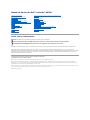 1
1
-
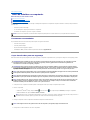 2
2
-
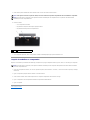 3
3
-
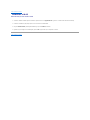 4
4
-
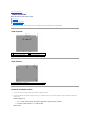 5
5
-
 6
6
-
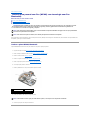 7
7
-
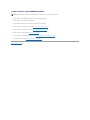 8
8
-
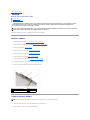 9
9
-
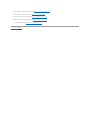 10
10
-
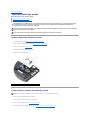 11
11
-
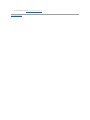 12
12
-
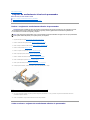 13
13
-
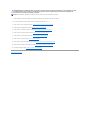 14
14
-
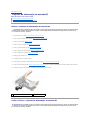 15
15
-
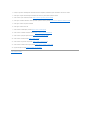 16
16
-
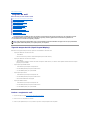 17
17
-
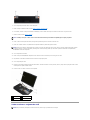 18
18
-
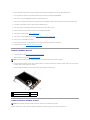 19
19
-
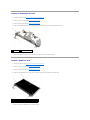 20
20
-
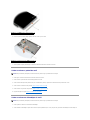 21
21
-
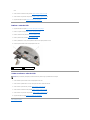 22
22
-
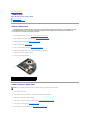 23
23
-
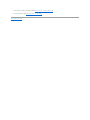 24
24
-
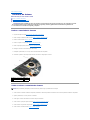 25
25
-
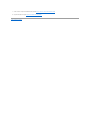 26
26
-
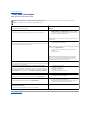 27
27
-
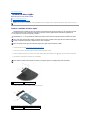 28
28
-
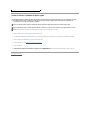 29
29
-
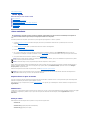 30
30
-
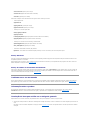 31
31
-
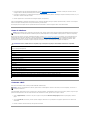 32
32
-
 33
33
-
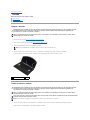 34
34
-
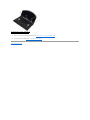 35
35
-
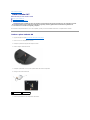 36
36
-
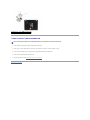 37
37
-
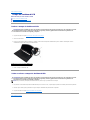 38
38
-
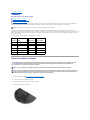 39
39
-
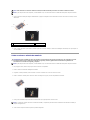 40
40
-
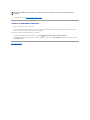 41
41
-
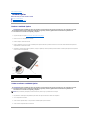 42
42
-
 43
43
-
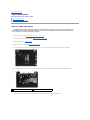 44
44
-
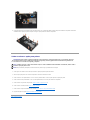 45
45
-
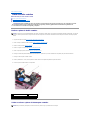 46
46
-
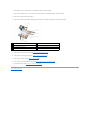 47
47
-
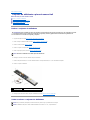 48
48
-
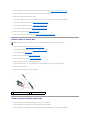 49
49
-
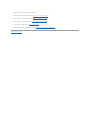 50
50
-
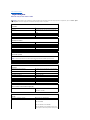 51
51
-
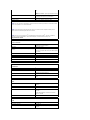 52
52
-
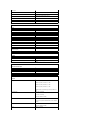 53
53
-
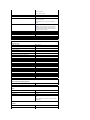 54
54
-
 55
55
-
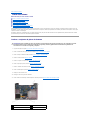 56
56
-
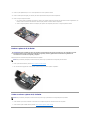 57
57
-
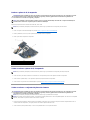 58
58
-
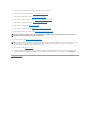 59
59
-
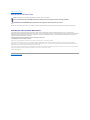 60
60
-
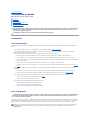 61
61
-
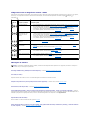 62
62
-
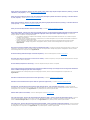 63
63
-
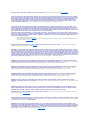 64
64
-
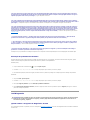 65
65
-
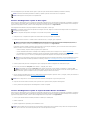 66
66
-
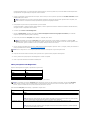 67
67
-
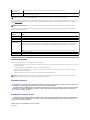 68
68
-
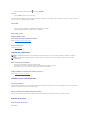 69
69
-
 70
70
-
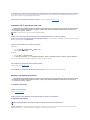 71
71
-
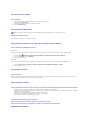 72
72
-
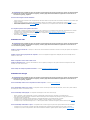 73
73
-
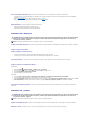 74
74
-
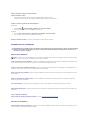 75
75
-
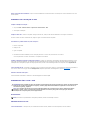 76
76
-
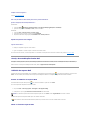 77
77
-
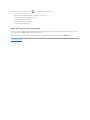 78
78
-
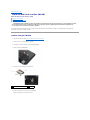 79
79
-
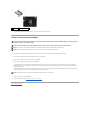 80
80
-
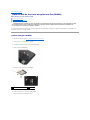 81
81
-
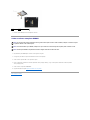 82
82
Dell Latitude E4300 Manual do usuário
- Categoria
- Cadernos
- Tipo
- Manual do usuário
Artigos relacionados
-
Dell Vostro 420 Manual do usuário
-
Dell Latitude 5414 Rugged Manual do proprietário
-
Dell Latitude E4300 Guia rápido
-
Dell Latitude E4300 Manual do usuário
-
Dell Latitude E4200 Manual do usuário
-
Dell Inspiron Mini 12 1210 Manual do usuário
-
Dell Latitude E6500 Manual do usuário
-
Dell Latitude XT2 Guia rápido
-
Dell Precision M6500 Manual do usuário
-
Dell Precision M6500 Manual do proprietário